목록error (21)
투케이2K
[개발 환경 설정]개발 툴 : Edit++개발 기술 : Axios [소스 코드] // --------------------------------------------------------------------------------------[개발 및 테스트 환경]// --------------------------------------------------------------------------------------- 언어 : JavaScript- 개발 툴 : Edit ++- 구분 : HTTP / API// --------------------------------------------------------------------------------------// -------------------..
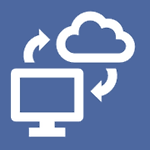 143. [참고 사이트] [aws] Aws Shadow 특정 쉐도우 Rejected 에러 응답 코드 참고 사이트 - error code
143. [참고 사이트] [aws] Aws Shadow 특정 쉐도우 Rejected 에러 응답 코드 참고 사이트 - error code
[참고 사이트]제목 : [참고 사이트] [aws] Aws Shadow 특정 쉐도우 Rejected 에러 응답 코드 참고 사이트 - error code [설 명]1. Aws Fleet Provisioning 수행 및 특정 쉐도우 구독 수행2. 특정 쉐도우 구독 완료 이후 >> publish 정보 확인 및 정보 수정 요청 수행3. 구독 한 Rejected 부분에서 특정 에러 메시지가 내려오는 것 확인 [참고 사이트 주소]https://docs.aws.amazon.com/iot/latest/developerguide/device-shadow-error-messages.html Device Shadow error messages - AWS IoT CoreDevice Shadow error messag..
 143. (Objective-C/objc) [withCompletionHandler] 핸들러 동작 에러 발생 Error Null 체크 및 로그 출력
143. (Objective-C/objc) [withCompletionHandler] 핸들러 동작 에러 발생 Error Null 체크 및 로그 출력
[개발 환경 설정] 개발 툴 : XCODE 개발 언어 : OBJECTIVE-C [소스 코드] UNUserNotificationCenter *center = [UNUserNotificationCenter currentNotificationCenter]; [center setBadgeCount:0 withCompletionHandler:^(NSError * _Nullable error) { if (error != NULL){ [S_Log _D_WithC_:[NSString stringWithFormat:@"%s", __FILE__] M_:[NSString stringWithFormat:@"%s :: %d", __FUNCTION__, __LINE__] description:@"IOS 17 이상 : 뱃지..
 442. (ios/swift5) [SVProgressHUD] 로딩 프로그레스 showError 사용해 에러 발생 팝업창 표시 수행
442. (ios/swift5) [SVProgressHUD] 로딩 프로그레스 showError 사용해 에러 발생 팝업창 표시 수행
[개발 환경 설정] 개발 툴 : XCODE 개발 언어 : SWIFT5 [소스 코드] // ----------------------------------------------------------------------------------------- // MARK: - [테스트 메인 함수 정의 실시] // ----------------------------------------------------------------------------------------- func testMain() { S_Log._D_(description: "테스트 함수 시작 실시", data: nil) /* // ------------------------------------------------------- ..
[개발 환경 설정] 개발 툴 : AndroidStudio [소스 코드] android { // [Groovy 문법 테스트] applicationVariants.all { variant -> if (variant.buildType.isDebuggable()){ // [개발 모드 인 경우] // [try catch 예외 처리 구문 작성] try { def arr = new int[3]; arr[5] = 5; } catch (Exception e){ println("") println("------------------------------------------------") println("[Exception Print]") println("---------------------------------..
 51. (C#/NET) [Mac Os] [문법] throw new Exception 사용해 강제 에러 발생 수행
51. (C#/NET) [Mac Os] [문법] throw new Exception 사용해 강제 에러 발생 수행
[개발 환경 설정] 개발 언어 : C# / NET [소스 코드] using System; using System.Collections; using System.Data; namespace testProject { // [프로그램 동작 클래스] class Program { static void Main(string[] args){ /* ------------------------------------------- [요약 설명] ------------------------------------------- 1. try catch finally : 프로그램 동작 중 예외 상황이 발생 했을 때 예외 처리를 수행합니다 ------------------------------------------- 2. tr..
 100. (Go Lang) [Mac Os] Go 문법 : net/http 모듈 (BackEnd) - http 모듈 사용해 http.Error 네트워크 통신 에러 코드 반환
100. (Go Lang) [Mac Os] Go 문법 : net/http 모듈 (BackEnd) - http 모듈 사용해 http.Error 네트워크 통신 에러 코드 반환
[개발 환경 설정] 개발 언어 : Go [소스 코드] package main import ( "encoding/json" "fmt" "log" "net/http" ) // ------------------------------------------------------------------------------- // [서버 URL Path 경로에 따른 분기 처리] func urlPath(write http.ResponseWriter, request *http.Request) { fmt.Println("") fmt.Println("----------------------------------------------") fmt.Println("[urlPath] : [Start]") fmt.Printl..
[개발 환경 설정] 개발 툴 : Edit++ 개발 언어 : JavaScript [소스 코드] [결과 출력] ========================================= [window onload] : [Exception] -------------------------------------- [all error] : ReferenceError: twok is not defined -------------------------------------- [error name] : ReferenceError -------------------------------------- [error message] : twok is not defined ---------------------------..
[환경 설정] 저장소 : Bitbucket / Git 사용 목적 : 소스 코드 버전 관리 실시 [에러 원인] 1. 공통된 커밋이 없기 때문에 merge 수행 시 에러 발생 이슈 [해결 방법] 1. 원격 저장소 (remote) 의 커밋을 가져와 >> 소스 코드 수정 >> push 수행 git fetch --all git reset --hard origin/master git push origin master
[환경 설정] 저장소 : Bitbucket / Git 사용 목적 : 소스 코드 버전 관리 실시 [에러 원인] 1. 최초 한번도 git commit 을 수행하지 않고 브랜치 (branch) 를 생성하는 경우 발생하는 이슈 [해결 방법] 1. 로컬에 git commit 수행 실시 2. 새로운 브랜치 (branch) 생성 실시 3. 브랜치 checkout 변경 수행 실시 4. 브랜치 push 업로드 수행
 236. (kotlin/코틀린) [유틸 파일] getHttpErrorMsg : Http 에러 발생 메시지 확인
236. (kotlin/코틀린) [유틸 파일] getHttpErrorMsg : Http 에러 발생 메시지 확인
[개발 환경 설정] 개발 툴 : AndroidStudio 개발 언어 : Kotlin [소스 코드] // ---------------------------------------------------------------------------------- // TODO [SEARCH FAST] : [RETURN] getHttpErrorMsg : Http 에러 발생 메시지 확인 // ---------------------------------------------------------------------------------- fun getHttpErrorMsg(errorCode: String): String { /** * // --------------------------------------..
[개발 환경 설정] 개발 툴 : AndroidStudio 개발 언어 : Java [소스 코드] // ----------------------------------------------------------------------------------------- // TODO [SEARCH FAST] : [RETURN] getHttpErrorMsg : Http 에러 발생 메시지 확인 // ----------------------------------------------------------------------------------------- public static String getHttpErrorMsg(String errorCode) { /** * // --------------------..
[환경 설정] 저장소 : Bitbucket / Git 사용 목적 : 소스 코드 버전 관리 실시 [설 명] =========================================================== [에러 원인] : 저장된 git 계정이 접근 권한 불가능한 상태 (잘못 된 정보 저장) =========================================================== [해결 방법] : 1. git bash 또는 cmd 명령창 수행 2. git 관리자 권한으로 명령어 실행 git config --system --unset credential.helper 3. 계정 정보 입력 팝업창이 뜨면 다시 계정 정보 입력 수행 4. git clone, push, pull 명..
[환경 설정] 저장소 : Bitbucket / Git 사용 목적 : 소스 코드 버전 관리 실시 [에러 원인] 1. git 2.39.0 버전 사용 시 발생하는 이슈 [해결 방법] 1. 제어판에서 git 2.39.0 버전 삭제 수행 2. git 다운 버전 설치 사이트 이동 : https://github.com/git-for-windows/git/releases/tag/v2.38.1.windows.1 3. PC 환경에 맞게 git 설치 실시 (git 2.38.1 64 bit exe 파일 / git 2.38.1 버전) 4. 다시 git clone 및 pull, push 수행 실시 [참고 사이트] https://stackoverflow.com/questions/74778511/cant..
 317. (AndroidStudio/android/java) 웹뷰 (webview) 로드 시 error code 에러 코드 확인 수행 실시 - onReceivedHttpError
317. (AndroidStudio/android/java) 웹뷰 (webview) 로드 시 error code 에러 코드 확인 수행 실시 - onReceivedHttpError
[개발 환경 설정] 개발 툴 : AndroidStudio 개발 언어 : java [소스 코드] // [class MainWeb extends WebViewClient 메소드 재정의 부분] @Override public void onReceivedHttpError(WebView view, WebResourceRequest request, WebResourceResponse errorResponse) { Log.i("---","---"); Log.e("//===========//","================================================"); Log.i("","\n"+"[A_Main >> onReceivedHttpError() :: [웹 클라이언트]]"); Log.i(""..
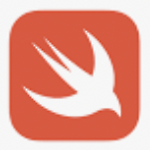 118. (ios/swift) wkwebview 웹뷰 에러 상태 확인 및 응답 상태 코드 확인 - withError , WKNavigationResponse
118. (ios/swift) wkwebview 웹뷰 에러 상태 확인 및 응답 상태 코드 확인 - withError , WKNavigationResponse
[개발 환경 설정] 개발 툴 : XCODE 개발 언어 : SWIFT [소스 코드] // MARK: - [웹뷰 로드 수행 에러 확인] func webView(_ webView: WKWebView, didFail navigation: WKNavigation!, withError error: Error) { // ----------------------------------------- let _nsError = (error as NSError).code let _errorUrl = String(describing: webView.url?.description ?? "") // ----------------------------------------- print("") print("=============..
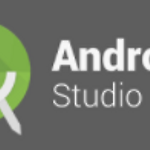 245. (AndroidStudio/android/java) apk 파일 실행 에러 로그 (error log) 확인 방법 - Logcat (로그캣)
245. (AndroidStudio/android/java) apk 파일 실행 에러 로그 (error log) 확인 방법 - Logcat (로그캣)
[개발 환경 설정] 개발 툴 : AndroidStudio 개발 언어 : java [사전 설정 수행] 1. 안드로이드 apk 파일 생성 실시 2. 생성된 apk 파일을 실제 디바이스 기기에 설치 실행 [방법 설명] 1. 안드로이드 스튜디오 (android studio) 실행 실시 2. apk 파일이 설치된 디바이스 기기를 디버깅 선을 통해서 연결 실시 3. 연결된 실제 디바이스 기기 선택 및 로그캣 (logcat) 선택 실시 4. 실제 디바이스 기기에서 앱 실행 및 로그캣 (logcat) 확인 실시
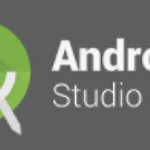 235. (AndroidStudio/android/java) SDK location not found Define location ... ANDROID_SDK_ROOT 에러 해결
235. (AndroidStudio/android/java) SDK location not found Define location ... ANDROID_SDK_ROOT 에러 해결
[개발 환경 설정] 개발 툴 : AndroidStudio 개발 언어 : java [방법 설명]
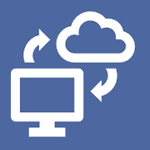 27. 안드로이드 Could not initialize class AndroidSdkHandler 에러 해결 방법
27. 안드로이드 Could not initialize class AndroidSdkHandler 에러 해결 방법
[참고 사이트] [참고 사이트 주소] https://g-father.tistory.com/31 [안드로이드스튜디오]Could not initialize class com.android.sdklib.repository.AndroidSdkHandler 안드로이드 스튜디오를 4.2로 버전업하고 난항을 많이 겪었다. 구버전 SDK를 지원하지 않게 되면서 SDK를 27에서 30으로 올렸고(30이 지원하는 가장 최소 버전이었음) 이 후에 Could not initialize class c g-father.tistory.com


